Les dossiers intelligents sont des recherches sauvegardées. Vous pouvez rechercher par nom d'entrée et/ou étiquette.
Le dossier intelligent liste les résultats de recherche dans le tableau de bord. Vous pouvez ouvrir et modifier les entrées directement depuis le dossier intelligent.
Le dossier intelligent se met à jour dynamiquement ; chaque fois que vous ouvrez le dossier, il effectue une recherche.
Ajouter un dossier intelligent
- Cliquer sur Nouvelle Entrée.
- Cliquer sur Divers, puis sélectionner Dossier Intelligent.
- Nommer le dossier intelligent. C'est ainsi que le nom du dossier intelligent apparaîtra dans le Volet de navigation. Ce n'est pas pour les termes de recherche.
- Entrer un paramètre de recherche : Étiquettes ou Nom d'entrée.
Pour choisir des étiquettes, cliquer sur Plus d'options Une liste des étiquettes que vous avez utilisées est disponible.
Pour ajouter des étiquettes pour des entrées individuelles, aller à la section Plus dans Propriétés.
Une étiquette sera automatiquement supprimée de la liste des étiquettes lorsqu'elle n'est utilisée par aucune entrée. Pour retirer une étiquette de la liste, effectuer une recherche avancée par Étiquettes. Sélectionner toutes les entrées, dans la fenêtre de résultat, et en cliquant avec le bouton droit sélectionner Modifier – Modification par lot – Remplacer les étiquettes dans le menu Description, désélectionner l'étiquette que vous souhaitez supprimer et cliquer sur OK.
Les dossiers intelligents recherchent le terme n'importe où dans le nom de l'entrée.
Pour rechercher plusieurs termes, utiliser :
&& : et
|| : ou
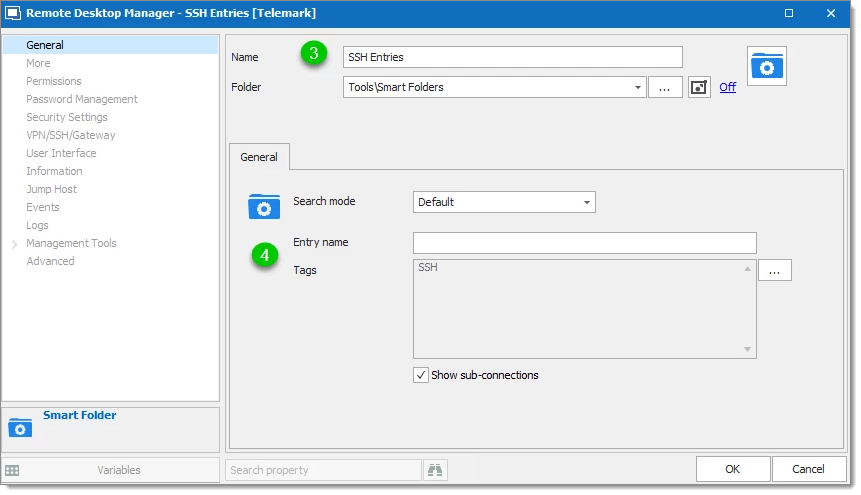
Utiliser un dossier intelligent
- Pour afficher les résultats de recherche, sélectionner le dossier intelligent dans le Volet de navigation.
- Vous pouvez travailler avec une entrée directement depuis les résultats de recherche.
Double-cliquer pour ouvrir l'entrée.
Cliquer avec le bouton droit pour accéder au menu contextuel pour d'autres actions (par exemple, Voir le mot de passe, Sélectionner l'entrée dans Volet de navigation).







